ในบทความนี้ เราได้อธิบายวิธีที่ดีที่สุดในการดาวน์โหลดไดรเวอร์เว็บแคม Logitech C920 สำหรับ Windows 10 และเวอร์ชันที่เก่ากว่า อ่านต่อเพื่อทราบเกี่ยวกับพวกเขา
ถ้าคุณ เว็บแคม Logitech C920 ไม่ทำงาน หรือคอมพิวเตอร์ Windows 10 ของคุณไม่รู้จักอีกต่อไป ไม่ต้องตกใจ ไม่ใช่ปัญหาที่ยากจะแก้ไข ในการแก้ไข สิ่งที่คุณต้องทำคือดาวน์โหลดและอัปเดตไดรเวอร์ Logitech C920 เป็นเวอร์ชันล่าสุด ดังนั้น เพื่อให้งานของคุณง่ายขึ้นเล็กน้อย เราได้เตรียมคู่มือการดาวน์โหลด ติดตั้ง และอัปเดตไดรเวอร์ Logitech HD Pro Webcam C920 แบบทีละขั้นตอนสำหรับคุณ
ดังนั้น โดยไม่ต้องเสียเวลา มาดูวิธีการดาวน์โหลด Logitech C920 Pro HD. กัน ไดรเวอร์เว็บแคมสำหรับ Windows 10 และระบบปฏิบัติการรุ่นเก่ากว่า
วิธีการแนะนำอย่างยิ่งสำหรับไดรเวอร์เว็บแคม Logitech C920 ดาวน์โหลด
หากคุณไม่มีเวลาและความอดทนในการดาวน์โหลดและติดตั้งไดรเวอร์ Logitech C920 ล่าสุดด้วยตนเอง Windows 10 เราขอแนะนำให้คุณทำโดยอัตโนมัติด้วยความช่วยเหลือของโปรแกรมเฉพาะเช่น Bit Driver ผู้อัปเดต ด้วยโปรแกรมนี้ที่ติดตั้งในคอมพิวเตอร์ของคุณ คุณสามารถรับเวอร์ชันล่าสุดของไดรเวอร์ทั้งหมดได้โดยอัตโนมัติด้วยการคลิกเพียงครั้งเดียว

วิธีการดาวน์โหลดและอัปเดตไดรเวอร์เว็บแคม Logitech C920 บน Windows 10
คุณสามารถดาวน์โหลดไดรเวอร์ Logitech HD Pro Webcam C920 และอัปเดตบนคอมพิวเตอร์ Windows ของคุณได้อย่างรวดเร็ว โดยทำตามวิธีการที่ใช้ร่วมกันด้านล่าง
วิธีที่ 1: ดาวน์โหลดไดรเวอร์ Logitech C920 ผ่านเว็บไซต์อย่างเป็นทางการ
คุณสามารถค้นหาเว็บไซต์อย่างเป็นทางการของผู้ผลิตได้ทุกเมื่อ เพื่อรับไดรเวอร์ที่เหมาะสมสำหรับ Logitech HD Pro Webcam C920 ด้านล่างนี้เป็นขั้นตอนที่คุณสามารถปฏิบัติตามเพื่อดาวน์โหลดและติดตั้งไดรเวอร์เว็บแคม Logitech C920 ด้วยตนเองจากเว็บไซต์สนับสนุนของ Logitech
- เยี่ยมชม เว็บไซต์อย่างเป็นทางการของ Logitech.
- วางเคอร์เซอร์ไว้เหนือ สนับสนุน ที่ด้านบนของหน้าแล้วคลิกที่ ดาวน์โหลด.

- หลังจากนั้นให้ป้อน c920 ในช่องค้นหาและเลือกจากรายการคำแนะนำ
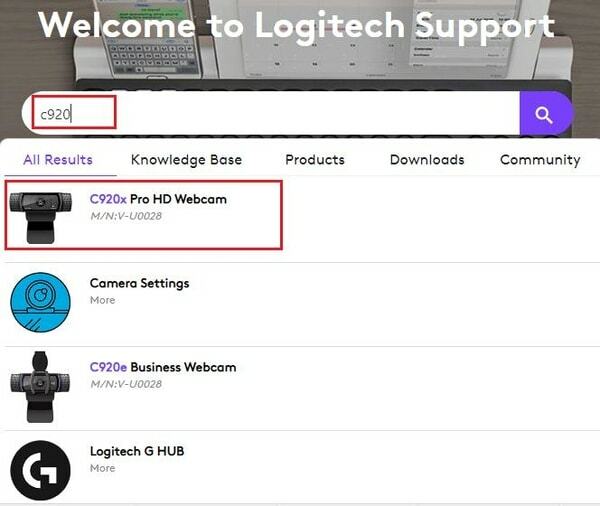
- จากนั้นเลือก ดาวน์โหลด จากบานหน้าต่างนำทางด้านซ้ายมือของหน้า
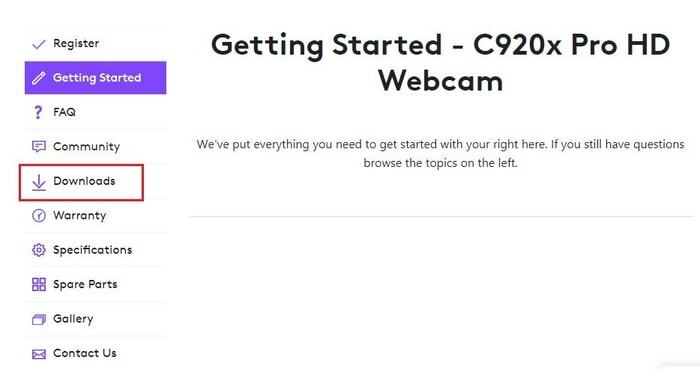
- ในหน้าจอถัดไป เลือกเวอร์ชันระบบปฏิบัติการที่ถูกต้องจากเมนูแบบเลื่อนลง จากนั้นคลิกที่ ดาวน์โหลดเดี๋ยวนี้ ปุ่ม.
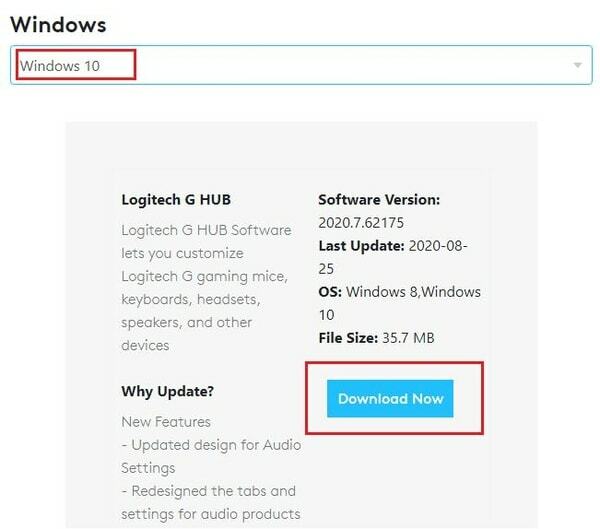
- หลังจากขั้นตอนการดาวน์โหลดไดรเวอร์เว็บแคม Logitech C920 เสร็จสิ้น ให้เปิดไฟล์ติดตั้งที่ดาวน์โหลดมาโดยดับเบิลคลิกที่ไฟล์
- จากนั้น ทำตามคำแนะนำบนหน้าจอเพื่อติดตั้งไดรเวอร์ Logitech C920 บน Windows 10
ยังอ่าน: 13 ซอฟต์แวร์เว็บแคมฟรีที่ดีที่สุดสำหรับ Windows 10, 8 และ 7 (2021)
วิธีที่ 2: ดาวน์โหลดไดรเวอร์ Logitech HD Pro Webcam C920 ผ่าน Device Manager
Windows Device Manager เป็นปลายทางอื่นที่คุณสามารถดาวน์โหลดไดรเวอร์เว็บแคม Logitech C920 และติดตั้งลงในแล็ปท็อปหรือคอมพิวเตอร์เดสก์ท็อปของคุณ ด้านล่างนี้เป็นขั้นตอนโดยละเอียดในการทำเช่นเดียวกัน
- เปิดตัว วิ่ง กล่องโต้ตอบโดยใช้การรวมกันของ โลโก้ Windows และ R
- ในกล่องโต้ตอบเรียกใช้ พิมพ์ devmgmt.msc เพื่อเปิดแอปพลิเคชันตัวจัดการอุปกรณ์

- ตอนนี้เลื่อนลงไปที่ อุปกรณ์ถ่ายภาพ หรือ กล้อง หมวดหมู่และขยายเดียวกัน
- คลิกขวาที่เว็บแคมของคุณแล้วเลือก อัพเดทไดรเวอร์ จากตัวเลือกที่มีอยู่

- ในหน้าจอถัดไป ให้เลือกตัวเลือกแรก กล่าวคือ ค้นหาซอฟต์แวร์ไดรเวอร์ที่อัปเดตโดยอัตโนมัติ
- หลังจากนั้น ระบบปฏิบัติการ Windows จะค้นหาไดรเวอร์เว็บแคม Logitech C920 ที่เหมาะสม และอัปเดตบนพีซีของคุณ
ยังอ่าน: 5 วิธีอันชาญฉลาดในการปรับปรุงประสิทธิภาพการเล่นเกมบน Windows PC
วิธีที่ 3: ดาวน์โหลดไดรเวอร์เว็บแคม Logitech C920 ผ่าน Bit Driver Updater (แนะนำ)
เป็นเรื่องปกติที่การดาวน์โหลดหรืออัปเดตไดรเวอร์ด้วยตนเองนั้นเป็นกระบวนการที่ยุ่งยากและต้องใช้ความเชี่ยวชาญด้านเทคนิคระดับสูง ด้วยเหตุนี้ เราขอแนะนำให้คุณอัปเดตหรือดาวน์โหลดไดรเวอร์ Logitech C920 Windows 10 โดยอัตโนมัติผ่าน ตัวอัปเดตไดรเวอร์บิต.
ซอฟต์แวร์นี้มีความสามารถในการสแกนไดรเวอร์อย่างละเอียดและติดตั้งการอัปเดตไดรเวอร์ที่ผ่านการรับรอง WHQL ล่าสุดโดยอัตโนมัติหลังจากคลิกไม่กี่ครั้ง ใช่ คุณยังคงต้องขอให้นิ้วของคุณทำการคลิกบ้าง แต่งานนั้นไม่ใช่งานด้านเทคนิค นี่คือวิธีใช้งาน
- ดาวน์โหลด ติดตั้ง และเปิดใช้ ตัวอัปเดตไดรเวอร์บิต.

- ให้ซอฟต์แวร์สแกนพีซีของคุณโดยอัตโนมัติหรือคลิกที่ ไดรเวอร์สแกน ปุ่มเพื่อเริ่มการสแกนด้วยตนเอง
- เมื่อคุณได้รับรายงานการสแกนแล้ว ให้คลิกที่ อัพเดทตอนนี้ ปุ่มที่วางอยู่ข้างไดรเวอร์เว็บแคม Logitech C920 Pro HD
ยังอ่าน: 22 ตัวอัปเดตไดรเวอร์ฟรีที่ดีที่สุดสำหรับ Windows 10, 8, 7 ในปี 2021 [อัพเดท]
คำพูดสุดท้าย: ดาวน์โหลดไดรเวอร์เว็บแคม Logitech C920 สำหรับ Windows 10
จากโพสต์นี้ เราได้เรียนรู้วิธีต่างๆ ในการดาวน์โหลดและติดตั้งไดรเวอร์ Logitech C920 ใน Windows 10 คุณสามารถใช้วิธีการใดๆ ที่อธิบายไว้ข้างต้นได้ตามความต้องการของคุณ แต่ถ้าคุณต้องการประหยัดเวลาอันมีค่าของคุณ เราขอแนะนำให้คุณเลือกวิธีการอัตโนมัติผ่าน Bit Driver Updater
ในกรณีที่คุณทราบวิธีที่ดีกว่าในการดำเนินการดาวน์โหลดไดรเวอร์ Logitech C920 โปรดให้ความกระจ่างแก่เราในเรื่องเดียวกันโดยแสดงความคิดเห็นในส่วนด้านล่าง
